V této části otočíte pevné těleso a povrchy o 10 stupňů pomocí příkazu Posunout tělesa. Upravuje dělicí povrch pro model a předchází podstřižením.
- Přetáhněte značku Konec součásti za prvek Skořepina1.
- Vraťte se k uzlu Pevná tělesa a zapněte viditelnost Tělesa1, jak je znázorněno na následujícím obrázku.
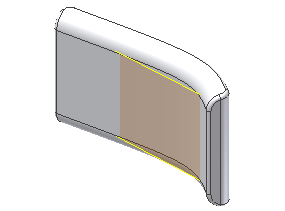
- Změňte orientaci modelu na Přední pohled. Zapněte viditelnost Dělicího povrchu a BatterySplitSurface. Sestava modelu se zobrazí jako v následujícím obrázku.
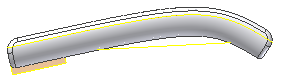
- Přejděte na pás karet a klikněte na
kartu 3D Model
 panel Upravit
panel Upravit
 možnost Posunout tělesa
možnost Posunout tělesa
 .
. - Zvolte Těleso1 z uzlu prohlížeče Pevná tělesa nebo v grafickém okně, jak je vidět na následujícím obrázku.
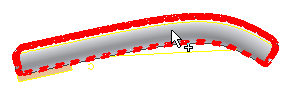
- Kliknutím na položku Volně přetáhnout
 v dialogu Posunout tělesa aktivujte šipku rozevíracího seznamu. Přetočte seznam a zvolte položku Otočit okolo čáry
v dialogu Posunout tělesa aktivujte šipku rozevíracího seznamu. Přetočte seznam a zvolte položku Otočit okolo čáry  v rozevíracím seznamu. Jako osu rotace zvolte osu Z v uzlu Počátek. Do pole Úhel zadejte hodnotu 10 stupňů.
v rozevíracím seznamu. Jako osu rotace zvolte osu Z v uzlu Počátek. Do pole Úhel zadejte hodnotu 10 stupňů. - Znovu vyberte šipku ve výběrovém seznamu Tělesa a vyberte Srf1, Srf2 a Srf5 ve složce Povrchová tělesa.
- Klikněte na tlačítko OK. Sestava modelu se zobrazí jako v následujícím obrázku.
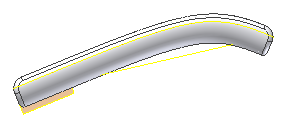
- Vypněte viditelnost Dělicího povrchu, BatterySplitSurface a Tělesa1.
- Změňte orientaci modelu na Výchozí pohled.
- Přejděte na pás karet, klikněte na
kartu 3D model
 panel Pracovní konstrukční prvky
panel Pracovní konstrukční prvky
 možnost Bod
možnost Bod
 a výběrem jednoho ze čtyř rohů hraniční záplaty vytvořte pracovní bod. Opakujte tento příkaz tak dlouho, až budete mít pracovní body ve všech čtyřech rozích hraniční záplaty. Tyto body jsou nutné, protože pomocí příkazu Posunout tělesa nelze otáčet body. Původní referenční body byly použity k určení polohy pouzder u pevného tělesa. Protože body nebyly otočeny, pouzdra jsou nesprávně umístěná. Pomocí těchto nových bodů je možné předefinovat pouzdra tak, aby byla umístěná správně.
a výběrem jednoho ze čtyř rohů hraniční záplaty vytvořte pracovní bod. Opakujte tento příkaz tak dlouho, až budete mít pracovní body ve všech čtyřech rozích hraniční záplaty. Tyto body jsou nutné, protože pomocí příkazu Posunout tělesa nelze otáčet body. Původní referenční body byly použity k určení polohy pouzder u pevného tělesa. Protože body nebyly otočeny, pouzdra jsou nesprávně umístěná. Pomocí těchto nových bodů je možné předefinovat pouzdra tak, aby byla umístěná správně. - Vypněte viditelnost Hraniční záplaty.
- Vypněte viditelnost Tělesa1 a Dělicího povrchu.
- Přejděte na pás karet a klikněte na
kartu 3D Model
 panel Upravit
panel Upravit
 možnost Posunout tělesa
možnost Posunout tělesa
 .
. - Zvolte položku Srf1 z uzlu povrchová tělesa nebo přímo z modelu, aby byl splněn výběr těles, jak je znázorněno na následujícím obrázku.
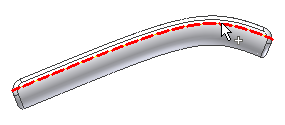
- Zachovejte možnost Volně přetáhnout pro posun těles a zadejte hodnotu 0 mm jako odsazení osy X a hodnotu -0,25 mm jako odsazení osy Y. Všimněte si malé změny v poloze Tělesa1 vzhledem k Dělicímu povrchu. Tento povrch se posunul dolů za účelem opravení čáry přerušení u modelu.
- Klikněte na tlačítko OK.
- Vypněte viditelnost Dělicího povrchu.